Tabloya naverokê
Dema ku di Microsoft Excel de dixebitin, dibe ku em hewce bikin ku daneyan di nexşeyek de xuyang bikin da ku hêsan fêm bikin. Bi gelemperî bikarhêner grafikên barika pêşkeftinê bikar tînin da ku databasê balkêştir xuya bike. Di vê gotarê de, ez bi we re parve dikim ka meriv çawa di excelê de barek pêşkeftinê çêbike.
Pirtûka Xebatê ya Pratîkê dakêşin
Vê pirtûka xebatê ya pratîkê dakêşin ku dema hûn vê gotarê dixwînin.
6> Barek Pêşveçûnê Biafirîne.xlsm
3 Rêbazên Hêsan Ji bo Afirandina Barek Pêşkeftinê li Excel
Di gotara jêrîn de, min 3 rêbazên hêsan parve kirin. ji bo afirandina barek pêşkeftinê di excelê de.
Bêfikirin ku em daneheva salekê ya pargîdaniyekê heye Firotina Pêşbînkirî û Firotina Rastî . Naha em ê barek pêşkeftinê biafirînin ku hem Firotina Pêşbînkirî hem jî Firotina Rastî grafîkan dike.
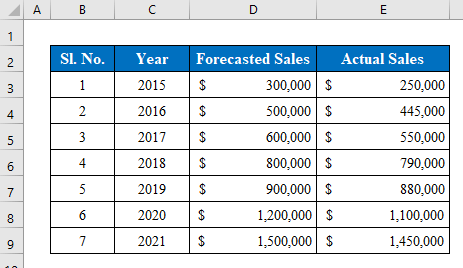
1. Ji bo Çêkirinê Tabloya Barê têxe Barek Pêşveçûn
Tabloyek pêşkeftinê bi piranî ji bo çêkirina raporta darayî ya pargîdaniyek tê bikar anîn. Hûn dikarin di heman nexşeyê de nirxên cihêreng xêz bikin. Daneyên xwe hilbijêrin û ji vebijarka " Insert " diagramek çêbikin. Excel dê bixweber nexşeya barkê biafirîne. Hêsan e ne? Di vê rêbazê de, ez rave dikim ku barek pêşkeftinê bi danîna nexşeyek barek di pelgeya excel de çêbike.
Gavê 1:
- Daneyên ji tabloya daneya xwe hilbijêrin bi sernavê ku tu dixwazî di tabloya pêşkeftinê de binivîsînî.
- Li vir min şaneyên hilbijart ( C4:E11 ).
- Dema ku dane tên hilbijartin, ji lîsteya " Têxe " biçin lîsteya " Şixar " vebijêrk.

- Ji " Baroka 2-D " " Baroka Komkirî " hilbijêre.
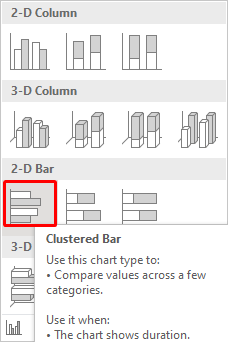
- Wek ku hûn dibînin nexşeyek dê were çêkirin ku hemî firotanên li gorî salekê têne çêkirin.
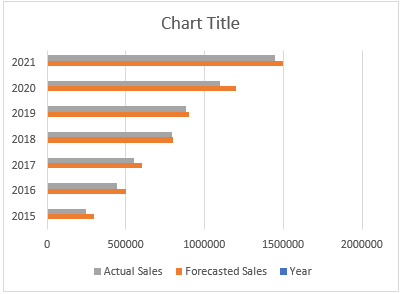
Gavek 2:
- Niha em ê nexşeyê biguherînin.
- Ji bo guherandina nexşeyê barên ji diagramê hilbijêrin û rast-klîk bikin. bişkoka mişkê ji bo xuyangkirina vebijarkan.
- Ji vebijarkan " Rêziya Daneyên Format bike " hilbijêrin.

- Herin vebijarkên " Tijî " û " Dîjkirin " bikirtînin.
- Rengek ji rêza " Reng " hilbijêrin û her weha rengekî hilbijêrin. Rengê sînor ji vebijarkên " Sînor ".
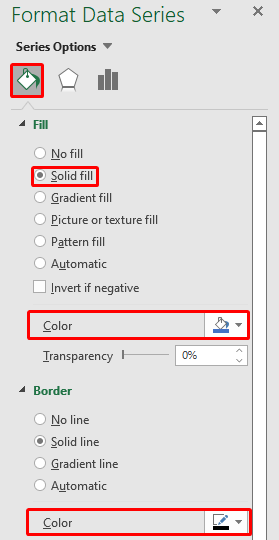
- Daneyên nepêwist rakin û li vir bara pêşkeftina me bi serfirazî hate afirandin.
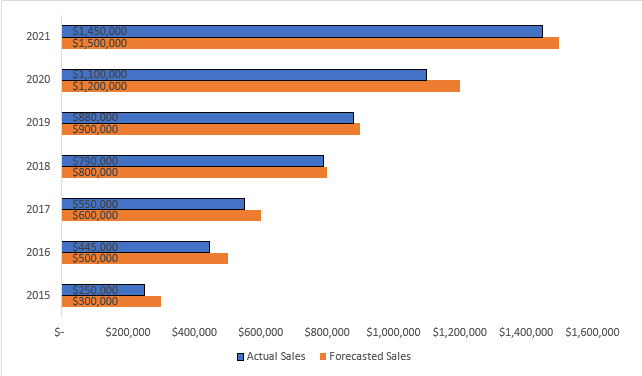
Zêdetir Bixwîne: Meriv çawa di Excel de nexşeya pêşkeftinê çêbike (2 Rêbazên Hêsan)
Xwendinên Bişivî
- Têkêşana çembera pêşkeftinê di Excel de Wekî ku Berê Qet nedîtiye
- Meriv çawa di Excel-ê de nexşeyek şopandina pêşkeftinê çêbike (bi gavên hêsan)
- Lîsteya Karên Excel bi Trackera Pêşketinê re ( 4 Nimûneyên Minasib)
2. Ji bo Afirandina Barek Pêşketinê Formatkirina Şert bikar bînin
Formatkirina şertî bi piranî ji bo guherandina formatên di şaneyên cihê de tê bikar anîn. Lê ji wê zêdetir heye. Hûn dikarin barek pêşkeftinê di hundurê şaneyek de biafirîninbi kar tînin formatkirina şertî ya excel . Di vê rêbazê de, ez ê nîşanî we bidim ka meriv çawa bi karanîna formatkirina şertî barek pêşkeftinê biafirîne.
Gavek 1:
- Pêşîn, em rêjeya destkeftiyê ji hêla dabeşkirina firotana rastîn li ser firotana pêşbînîkirî .

- Niha nirxên sedî hilbijêrin " Formatkirina şertî " ji rîbonê.
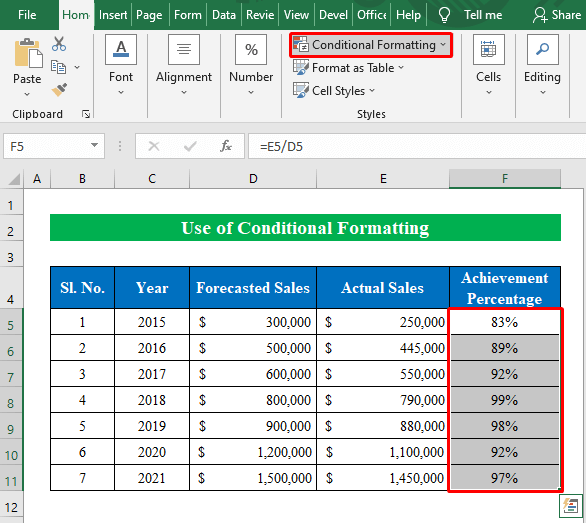
- Biçe " Qaîdeyên Zêdetir " ji " Barikên Daneyê ".
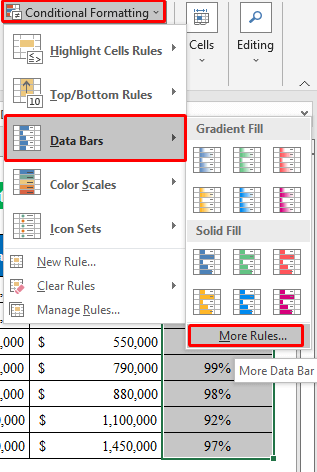
- Pencereke nû ya bi navê " Rêbaza Formatkirina Nû " dê derkeve.
- Di " Cûreyek Rêbazê Hilbijêre " de bikirtînin " Hemû şaneyan li gorî nirxên wan Form bikin ".
- Cûreyê biguherînin " Hejmar ” di herdu beşên “ Kêmtirîn ” û “ Hejmar ” de.
- Piştî wê, nirxa hejmarî “ 0 ” binivîsin. beşa " kêmtirîn " û di beşa " herî zêde " de " 1 " binivîsin.
- Niha li gorî bijartina xwe rengekî hilbijêrin û bitikîne OK ji bo berdewam bike.
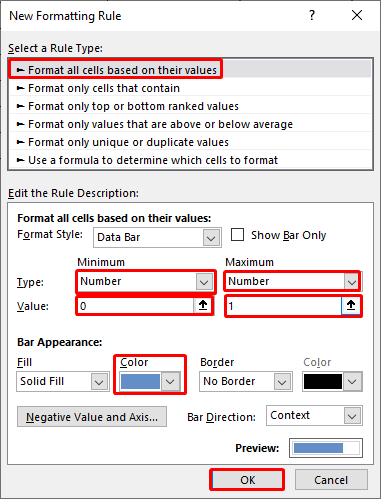
- Wek ku tu li vir dibînî me bara xwe ya pêşkeftinê di e. xcel.
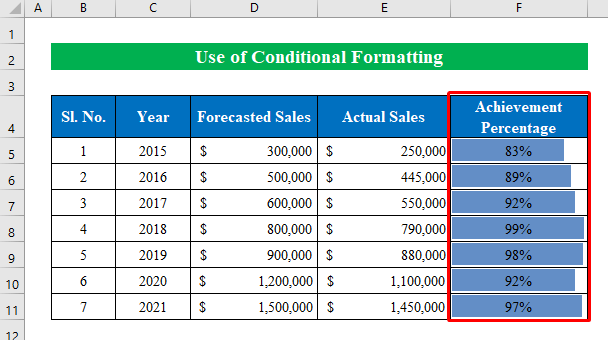
Zêdetir Bixwîne: Meriv çawa Barê Pêşketinê Li Ser Li Ser Hucreyek Di Excel-ê Diafirîne (2 Rêyên Hêsan)
3. Ji bo Afirandina Barek Pêşveçûn Kodek VBA Bixebitîne
Hûn dikarin kodek VBA bixin da ku barek pêşkeftinê di excel de biafirînin.
Gavên:
- hucreyên ( F5:F11 ) hilbijêrin da ku kodê li ser yên hilbijartî bicîh bikinşaneyan.
- Partî Alt+F11 bike ku " Microsoft Visual Basic ji bo Sepanan ".
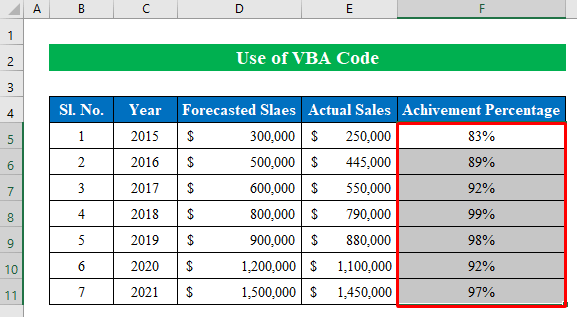
- Ji vebijarka têxê modulek nû biafirîne.
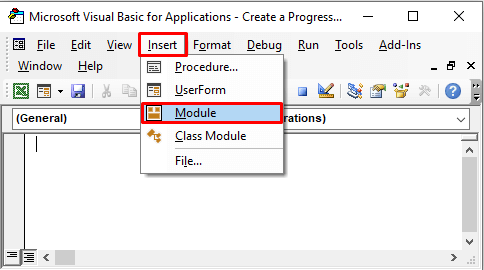
- Di modulê de koda jêrîn bicîh bikin-
5485
- " Run " bikirtînin.
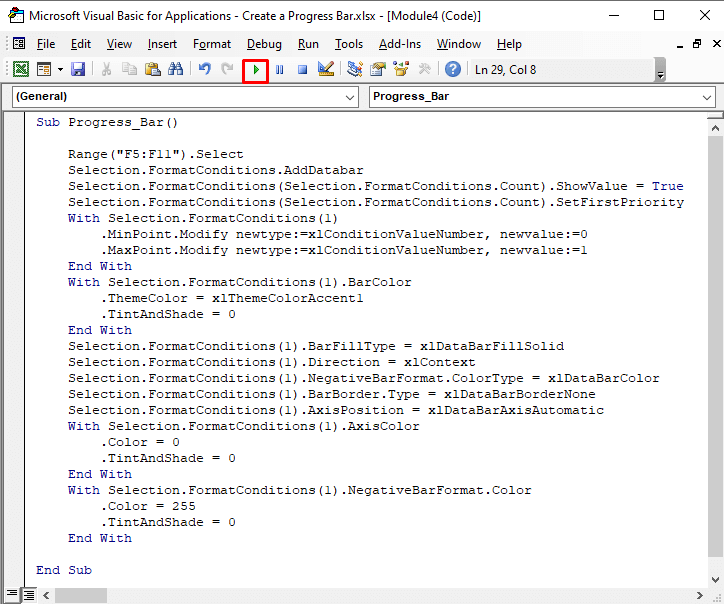
- Li wir me encama xweya hêja ya barek pêşveçûnê çêkir. di kitêba xebatê ya excelê de.

Tiştên Bîranîn
- Di rêbaza 2 de, hûn dikarin cûreyên cûda bikar bînin ji tabloyên bar ji pencereya " Qanûna Formatkirina Nû ". Tenê lîsteya daketî ya " Format Şêwe " veke da ku di hundurê şaneyê de cûreyên cûrbecûr formatan çêbike.
Encam
Di vê gotarê de, min hewl da ku hemî rêbazên hêsan veşêrim da ku barek pêşkeftinê li excel biafirînim. Gerek pirtûka xebatê ya pratîkê bikin û pelê dakêşin ku hûn bixwe biceribînin. Hêvî dikim ku hûn wê kêrhatî bibînin. Ji kerema xwe di beşa şîroveyê de di derbarê ezmûna xwe de me agahdar bikin. Em, tîmê Exceldemy , her gav bersivê didin pirsên we. Bimînin û hîn bibin.

